在编辑Word文档的时候,我们常常要将首行缩进两个字符,使文档更加的美观,而如果是一篇长文章的话,常常为了让阅读者更加容易找出关键字段,我们会将文档中的首字下沉。下面就来看看具体操作吧。
①打开Word2007,输入部分文字,然后点击菜单栏–插入,点击文本里面的首字下沉。
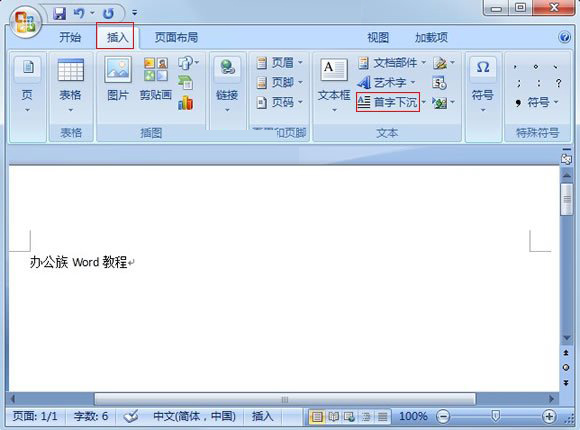 插入
插入
②选择首字下沉选项。
 首字下沉选项
首字下沉选项
Word2007突显段落内容的技巧之底纹设置
在上面,小编告诉大家为了让某个段落内容更加的突出,为段落内容设置边框格式,而在操作的过程中,会发现另一个方法,就是底纹的设置。下面小编就来教教大家为突显段落内容,设置文档的段落底纹。 第1步,打开Word2007文档窗口,选中需要设置底纹的段落。 选择底纹颜色 第2步,在“开始”功能区
③弹出首字下沉设置框,我们可以进行更加详细的设定。
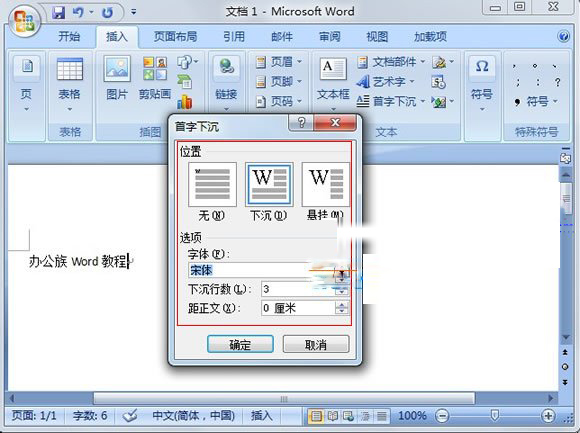 相信选项设置
相信选项设置
④确定之后,再来看看效果吧。
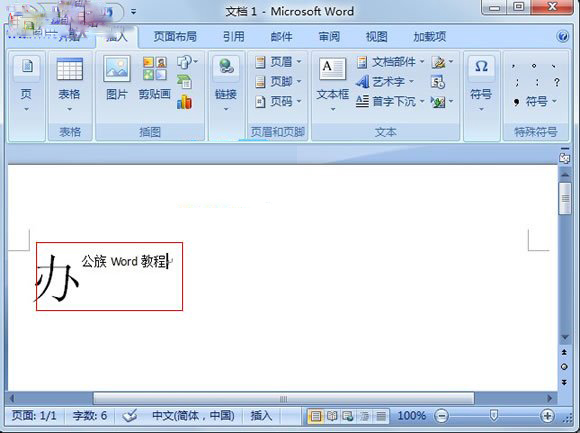 效果
效果
以上就是Word2007设置首字下沉的操作步骤。方法非常简单,只要在菜单栏中找到插入并且点击首字下沉,然后就可以对首字下沉进行具体的选项设置,如对首字下沉的大小进一步详细设置,大家可以根据效果来加以修改。
word 2003如何设置文字的方向?
以往Word输入文字时都是横着输入的,今天告诉大家可以让Word输入文字时更改方向方法,不会的朋友可以参考本文,希望能对大家有所帮助





